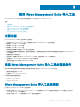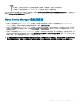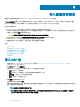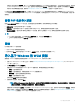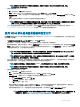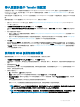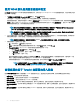Administrator Guide
注: 如果配置文件/配置中有用于壁纸和无线的资源,资源文件名将加上 WDM 中的配置包作为前缀。例如,
packagename_resourcename。
3 选择以下选项之一:
• 组 — 默认情况下,组复选框处于选中状态。
• 设备 — 要导入已经与 WDM 中选定视图关联的设备,则选中设备复选框,并单击下一步。
• WES 配置文件 — 要导入已分配到 WDM 中选定视图的基于 Windows 的配置文件,则选中 WES 配置文件复选框,并单击下
一步。
屏幕上会显示组层级结构,其中包含已分配到各组的设备和配置文件。
注: 如果您要将设备和 WES 配置文件分配至所选视图,请选中设备 和 WES 配置文件复选框。如果您要将 WES 配置文
件和 ThreadX_5X 配置分配至所选视图,请选中 WES 配置文件和 ThreadX_5X 配置复选框。
WDM 中的全部配置分配均已选定,您无法修改。仅可使用构建选项将设备配置分配到特定组。有关更多信息,请参阅 Create
groups and proles using default WDM group types(使用默认 WDM 组类型创建组和配置文件)。
使用 WDM 默认组类型创建组和配置文件
使用构建选项创建使用 WDM 默认组类型的组和配置文件。您可以在 Wyse Management Suite 中创建组层级结构,并且不将该分组分
配为 WDM 中的视图。
1 在视图和 WES 配置文件/ThreadX_5X 配置屏幕上,单击构建单选按钮。
此时将显示一个下拉列表,其中包含 WDM 中的全部默认组类型。其排序决定了组层级结构。
要创建组层级结构,您最多可以选择 9 个级别。默认策略组是 Wyse Management Suite 中提供的默认选项。组层级结构是默认策
略组的一部分。因此 Wyse Management Suite 中的最大层级结构总深度可以达到 10(包含默认策略组)。使用 WDM 默认组动
态创建组层级结构之后,您可以将配置包分配给组。
注: WDM 中的所有设备视图无法导入。WDM 中可以有多个视图,但仅能将一个视图导入到 Wyse Management Suite
中。如果您不想从 WDM 导入现有视图,则使用构建选项创建组层级结构。
注: 您不能将多个 WDM 配置包分配给一个组。如果没有已分配到视图的配置文件,并且在 WDM 中使用了一个单独的
JSON 配置包,则分配该配置包,并将包分配给组。
2 从下拉列表中选择一个组类型。如果想要创建一个组层级结构,单击下拉列表旁边的加号 (+),并开始添加组类型。如果您从列
表的任意级别选择一个默认组类型,则相同组类型不会再列于供选择的项目列表中。
注: 如有带空值的组级别,组级别将重命名为 NotSet。但如果组级别在 WDM 中缺失,则将分配到可用父项。
注: 如果配置文件/配置中有用于壁纸和无线的资源,资源文件名将加上 WDM 中的配置包作为前缀。例如,
packagename_resourcename。
3 根据您的需求,选择以下任一选项:
• 组 — 默认情况下,组复选框处于选中状态。
• 设备 — 要将设备关联到已创建的视图中的某个组,可选择设备复选框,并单击下一步。
• WES 配置文件 — 将基于 Windows 的配置文件分配到已创建的视图中的一个组。
1 选中 WES 配置文件复选框,并单击下一步。
2 从配置文件下拉列表中,选择一个配置文件。
3 从组下拉列表中,选择一个组。
要将更多配置文件添加到组,单击下拉列表旁边的加号 (+),然后开始添加配置文件和组。创建组层级结构时,最多选择 9
个组级别。这是因为组的最大数量不会超过 Wyse Management Suite 支持的级别数。
如果要将设备和基于 Windows 的配置文件分配到已创建的视图,可以同时选中设备和 WES 配置文件复选框。
注: 如果您正在管理基于 Teradici 的设备并且想要导入基于 Teradici 的配置,请选中 ThreadX 5.x 配置复选框。有
关更多信息,请参阅 Import view and Teradici-based congurations(导入视图和基于 Teradici 的配置)。
导入数据库存清单
17